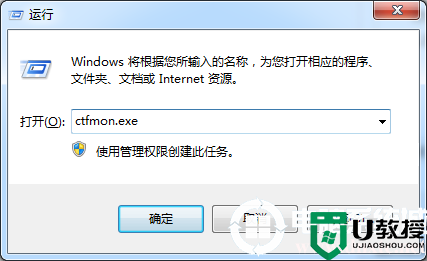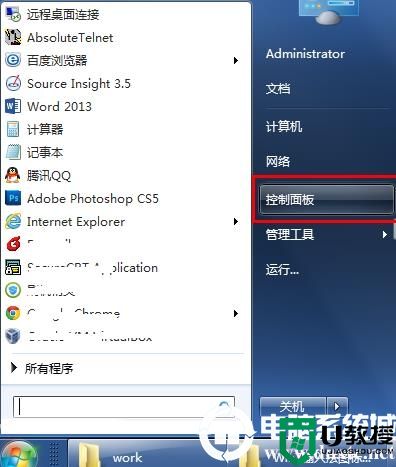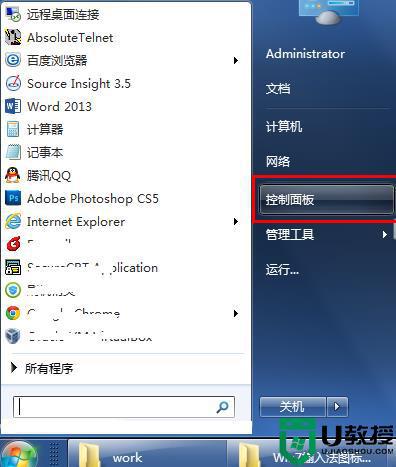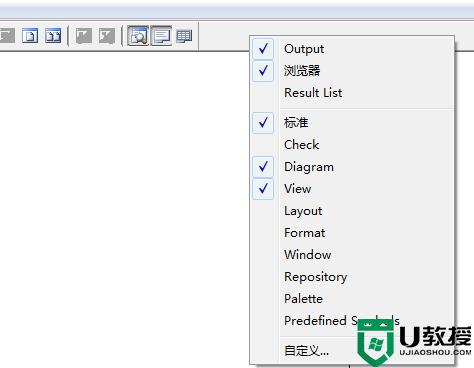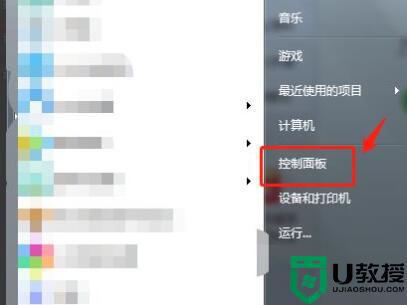工具栏输入法不见了怎么办 电脑工具栏输入法不见了解决方法
时间:2022-05-23作者:xinxin
每次在电脑上进行编辑文档的时候,桌面右下角都会显示出现当前输入法的工具栏,用户可以通过工具栏显示的信息来辨别当前输入法的输入模式,可是有些用户却会遇到输入法工具栏不见了的情况,那么工具栏输入法不见了怎么办呢?这里小编就来教大家电脑工具栏输入法不见了解决方法。
具体方法:
1、右击“Windows”图标打开“控制面板”。
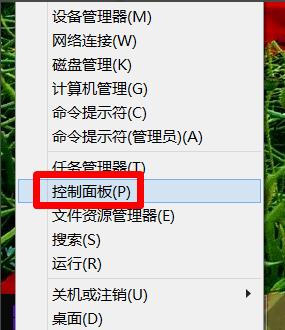
2、选择“区域”。
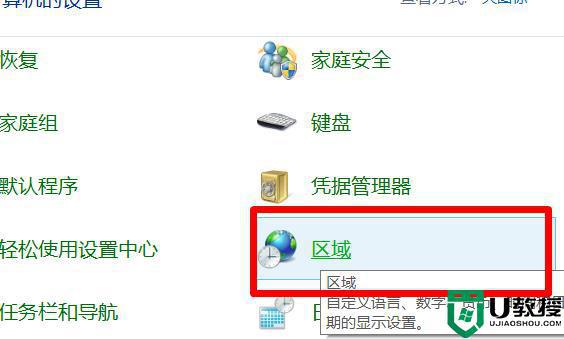
3、选择“格式”点击“语言首选项”。
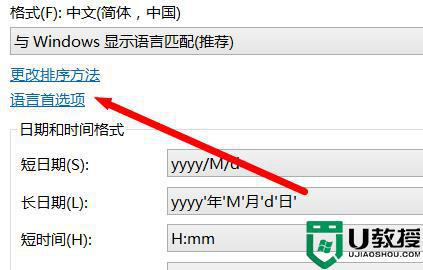
4、点击左侧任务栏“高级设置”。
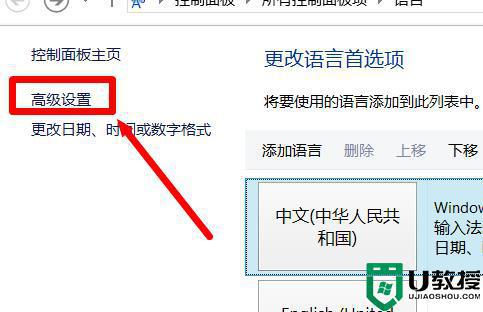
5、点击“选项”。

6、选择“停靠于任务栏”点击“确定”即可完成。
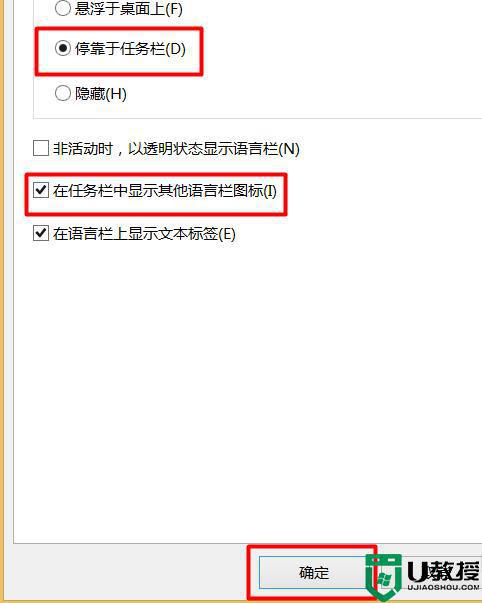
上述就是有关电脑工具栏输入法不见了解决方法了,如果有遇到这种情况,那么你就可以根据小编的操作来进行解决,非常的简单快速,一步到位。